Как убрать рекламу в кмп плеере в windows 10

Добрый день. Очень много пользователей предпочитают из всех видео плееров, именно KMPlayer. Это на самом деле очень удобный и популярный плеер. В основном, он завоевал популярность в связи с тем, что поддерживает приличное число форматов и кодеков, благодаря которым, данные фильмы были закодированы.
KMPlayer может воспроизводить такие известные форматы, как mp4, avi, wmv, mkv, 3gp и прочие. В связи с этим, плеер имеет возможность проигрывать не только фильмы в современном разрешении HD и 4K, но и различное старое видео, созданное кустарно, по большей части формата avi.
Я сам пользуюсь данным плеером уже лет 15, если не больше. Плеер действительно хороший, притом бесплатный. Что уже большой плюс! Но, у современных версиях этой программы несколько лет назад появился большой недостаток – много рекламы!
Я понимаю, что реклама – двигатель прогресса и прочее. Я сам использую контекстную рекламу для заработка. Но, одно дело – не навязчивая контекстная реклама, и совершенно другое, когда реклама мельтешит, отвлекает и прочее.
Раньше, запуская данный плеер, он просто воспроизводил нужное вам видео и не было никакой рекламы. Теперь, в новых версиях программы, когда вы запускаете плеер, открывается окно справа, которое пользователю совершенно не нужно, но в котором очень много рекламы. Также, рекламы много и в основном окне.
Это сильно отвлекает и пропадает желание пользоваться этим плеером. В данном плеере, рекламы больше, чем в известной программе UTorrent (в ней также рекламу можно отключить).
Я заметил, что многие пользователи, которые считают себя продвинутыми, выходят из этого положения простым способом – они используют старые версии программы KMPlayer и отключают обновления. Разумеется, этот метод заслуживает внимания, но, старые версии воспроизводят не все системы. Обновления лучше включить, иначе, плеер будет воспроизводить не каждое видео. Мы с вами поступим по-другому, мы просто отключим рекламу в самом плеере.
KMPlayer как отключить рекламу

На сайте есть официальная версия, и бета. Если у вас есть желание протестировать новую, не изученную версию, выбирайте бета. Если вам не нужны лишние хлопоты, выбираем официальную версию.
Теперь поговорим о русском языке. Чтобы программу работала на русском, во время установки выбираем «Русский язык» и продолжаем установку программы. Установив плеер, запускаем его. KMPlayer открывается, и мы видим, что он пестрит рекламой как в главном окне, так и в боковом правом.

KMPlayer убираем рекламу в главном окне
Для этого, кликнем по главному рабочему окну плеера, там, где нет рекламы, правой кнопочкой мышки. В ниспадающем меню выберем «Обложки», затем «Эмблема». Далее, «Станд. эмблема обложки».
Теперь мы видим, что реклама у нас пропала со всех окон.

Но, это не всё. Нам нужно отключить саму правую панель.
Убираем правую панель с рекламой
Вообще, чтобы убрать боковую панель, нужно сдвинуть ползунок в меню влево. Боковая панель у нас исчезнет.

Редакция от 24.09.2018 Сейчас, для того, чтобы убрать боковую панель, необходимо нажать на маленький треугольник справа. Боковая панель закроется! ;)

Но, это на тот случай, если другие методы не помогают. Закрывать панель придется постоянно!

В открывшемся окне выбираем меню «Безопасность» и «Опасные сайты», затем «Сайты».


KMPlayer рекламу убираем через блокнот
Итак, открываем блокнот от имени администратора. Если вы не знаете, где он находится, в поисковую строку компьютера вводим notepad и запускаем найденный файл от имени администратора, кликнув для этого по файлу notepad.exe правой клавишей мышки.

Затем, в меню блокнота выбираем «файл», далее «открыть».

У нас откроется проводник, в котором мы ищем файл hosts. Он располагается по адресу C:\Windows\System32\drivers\etc. Чтобы этот файл можно было увидеть, в правом углу снизу выберем «Все файлы».

В открывшемся файле в самом низу следует прописать строки:

Далее, сохраняем «Файл». Производитель KMPlayer, также не сидит на месте, и знает обо всех этих случаях блокировки рекламы на своём плеере. Поэтому, иногда, когда запускаешь сам плеер, без видео, реклама появляется заново. Отсюда, лучше вначале выбирать само видео и открывать его с помощью данного плеера, а не наоборот. То есть, через плеер видео открывать не стоит. Тогда реклама появляться не будет.

Я надеюсь, данные способы помогут вам отключить рекламу из KMPlayer и она перестанет вам надоедать. Удачи!
А вот и само окно с предложением обновиться:

Urgent Patch Notification – это какой-то зловред, с которого всё и начинается. Ни в коем случае не устанавливайте его!
В результате проблему удалось решить откатом сделанных изменений.
Способов для избавления есть два. Один заключается в редактировании файла hosts. Но мне от чего-то он совсем не по нраву. Может быть потому, что он просто обманывает программу, подсовывая ей липовые сервера обновлений.
Второй способ мне нравится больше. Он предполагает, что мы будем использовать стандартное средство, «Брандмауэр Windows» (иногда его ещё называют файрволом (firewall)). И в отличие от первого способа, мы будем программе запрещать совершать конкретные действия. Вызвать брандмауэр можно через «Поиск» (иконка справа от «Пуска»).

Или же через «Панель управления», нажав Win+X и выбрав строку с соответствующим названием.

А в самой панели управления уже выбираем «Брандмауэр Windows». Здесь нас интересует строка «Дополнительные параметры».

В дереве слева выбираем «Правила для входящих подключений». В списке справа отобразятся все программы, для которых у нас прописаны правила.

Понятное дело, что у нас пока что нет правила для The KMPlayer и нам надо будет его создать.
Для этого в правой колонке выбираем «Создать правило».

На следующем шагу нужно будет выбрать «Для программы».

С помощью кнопки «Обзор» выбираем путь к программе. У вас он должен быть примерно такой же, как и у меня. Но если вы не уверены, то всегда сможете посмотреть путь, по которому у вас расположена программа.

Мы не хотим, чтобы наше приложение обращалось в Интернет, поэтому мы выбираем пункт «Блокировать подключение».

Нажимаем кнопку «Далее», и оставляем все галочки отмеченными.

Ну и даём название нашему правилу.

А теперь проделываем всё то же самое, но уже для пункта «Правила для исходящего подключения».
Многие пользуются KMPlayer в качестве основного проигрывателя файлов видео. Он очень удобен, способен читать различные форматы и весьма стабилен в работе. Но есть один не приятный минус, уже давно, в последних версиях этой программы, присутствует реклама. Некоторые к ней привыкли, но другим она неприятно режет глаза. По этому, в сегодняшней статье мы рассмотрим три эффективных способа, как избавиться от нее.
1. Блокируем с помощью файла hosts.
Итак первый неплохой способ, с помощью которого можно заблокировать рекламу в KMPlayer. Для начала зайдите в систему с учетной записи Администратора. Теперь, откройте «Компьютер» и перейдите по следующему пути: C:\Windows\System32\drivers\etc
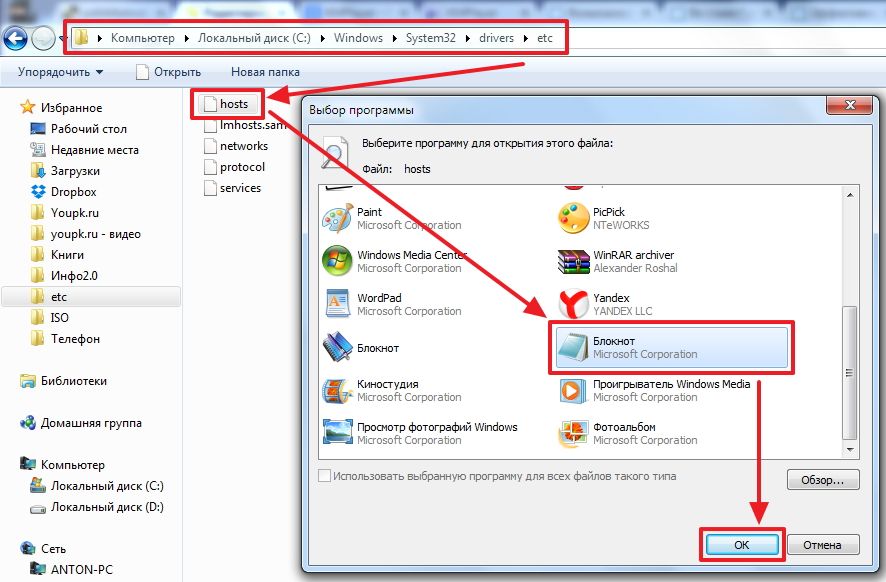
Вот так приблизительно должен выглядеть этот файл изнутри.
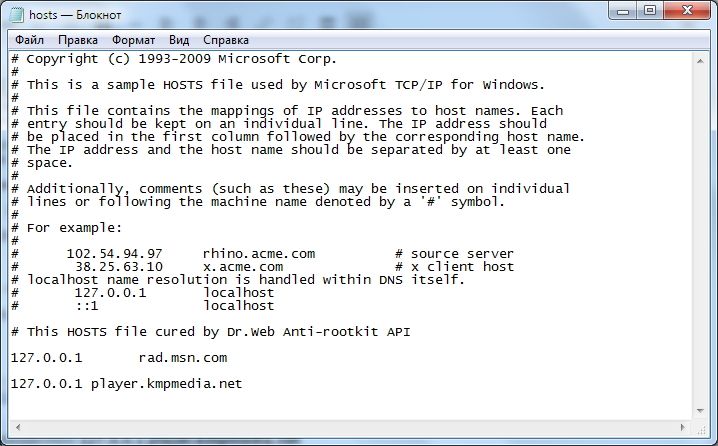
Сохраните изменения и закройте его.
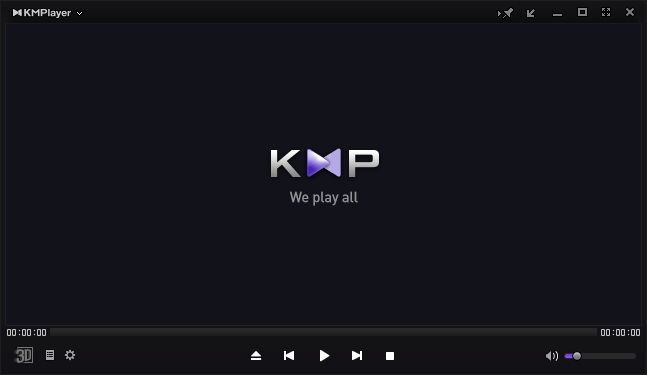
Можете запустить наш плеер и убедиться в том, что там нет рекламы.
2. Блокировка через Брандмауэр
Заходим в меню «Пуск» и в строке поиска набираем «Брандмауэр». Среди результатов нужно выбрать пункт «Брандмауэр Windows с повышенной безопасностью».

Выбираем пункт для программ и нажимаем «Далее».
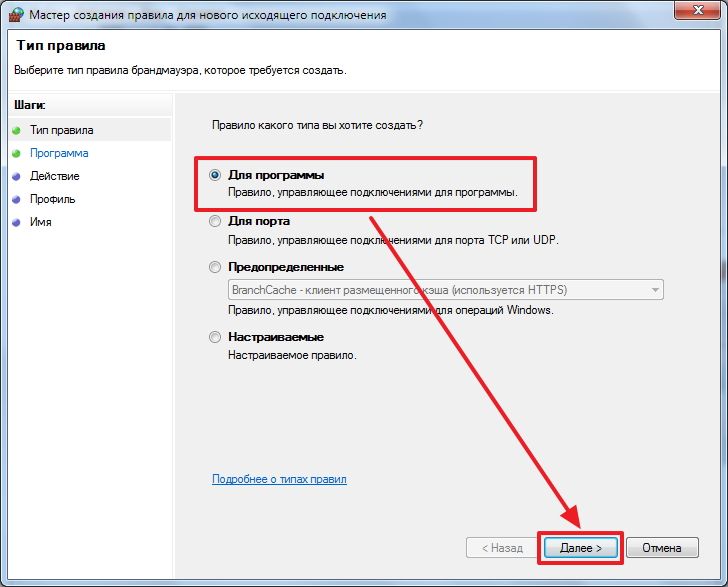
Теперь необходимо задать путь к папке с плеером, и выбрать файл KMPlayer.exe, затем нажать «Далее».
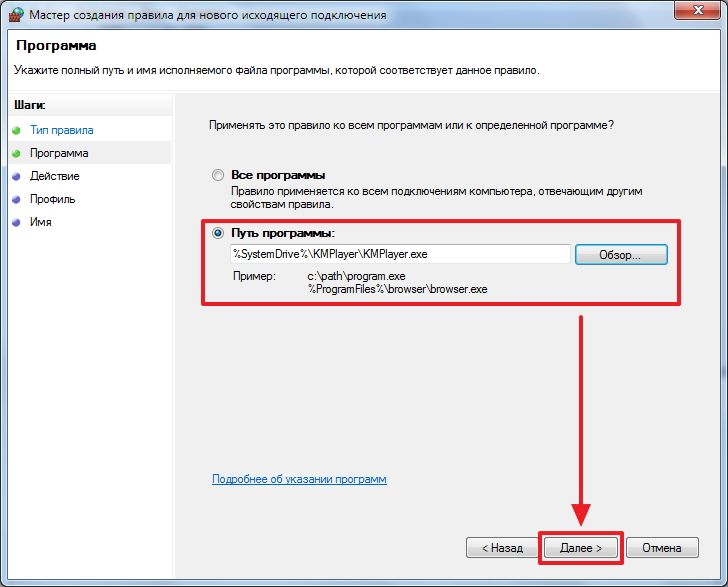
Выбираем пункт с блокировкой подключения и снова кликаем «Далее».
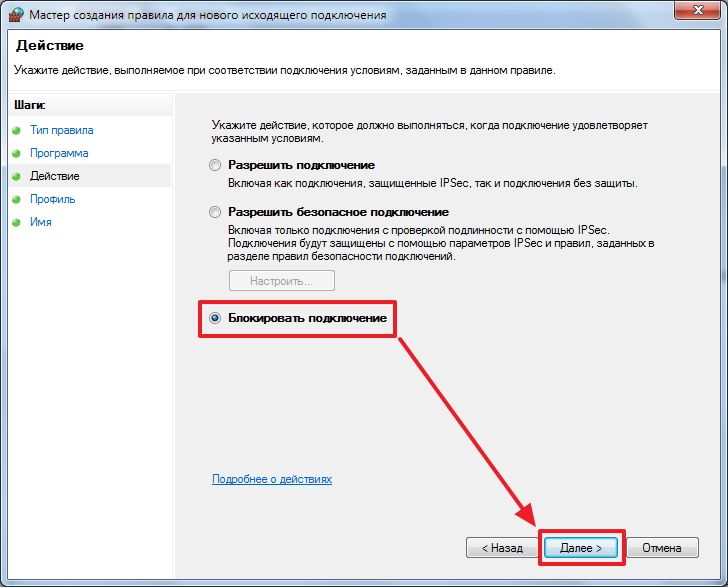
Убедитесь, что выбраны все параметры и перейдите к следующему окну.
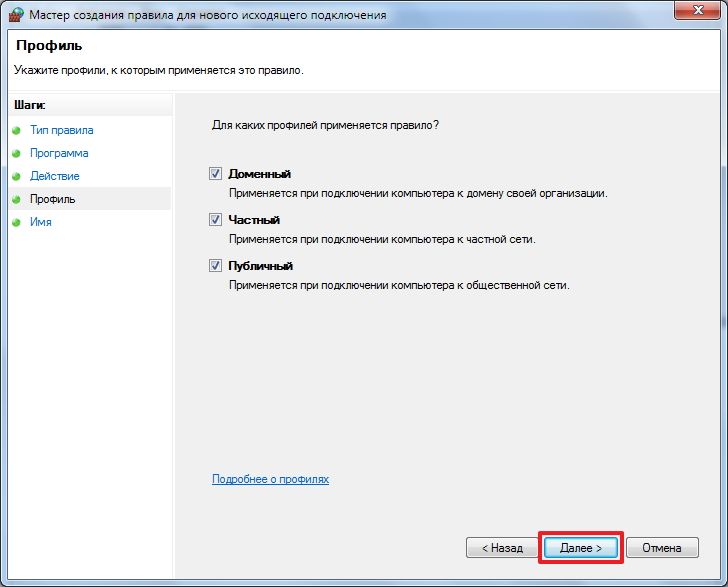
Задайте имя, для данного правила. Это будет удобно в случае, если понадобится найти его среди других правил. И теперь нажмите «Готово».
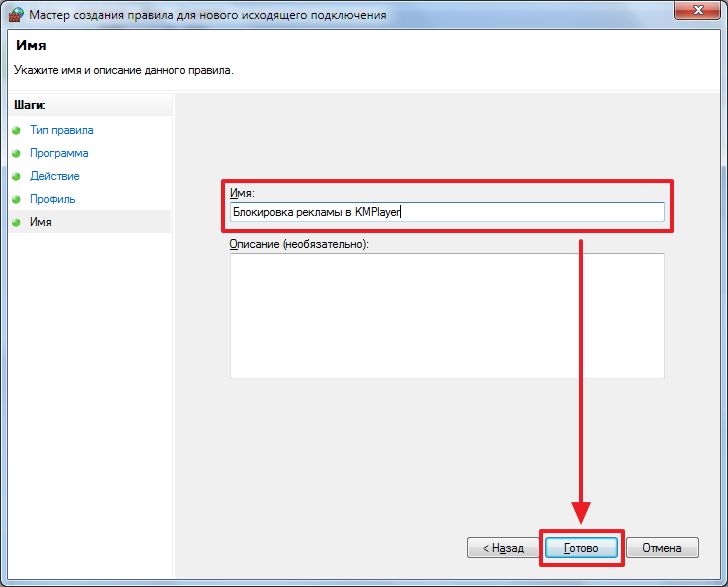
Когда KMPlayer будет запущен в следующий раз, рекламы в нем Вы уже не увидите.
3. Добавляем рекламный ресурс к запрещенным сайтам.
Через «Пуск» зайдите в «Панель управления». В ней нужно найти раздел Сети и Интернета и выбрать пункт «Свойства браузера».
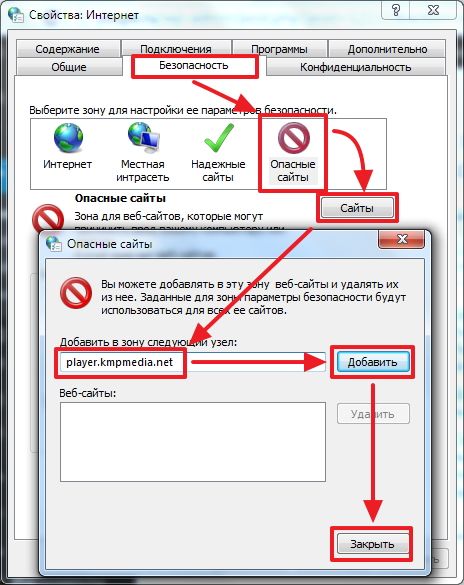
Нажимаем сохранить и закрываем все окна.
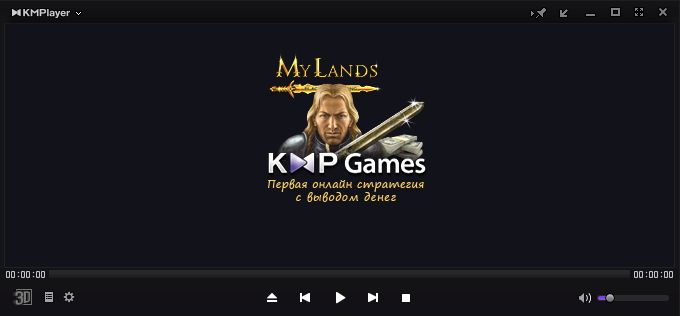
После следующего запуска в плеере нет основной рекламы, но имеется не особо раздражающая реклама в центре.
Выводы
Реклама во многих популярных программах, хоть и встречается часто, но не является серьезной проблемой. Ведь она может очень легко быть заблокированной. Приемы как в kmplayer отключить рекламу описанные в этой статье позволят блокировать рекламу практически к любому приложению. Теперь Вы знаете, как это сделать.

KMPlayer – это популярный аудио и видеоплейер, корейские разработчики которого позаботились о поддержке широкого спектра разнообразных форматов. Удобный и простой интерфейс, возможность выбора скорости проигрывания и звуковой дорожки – это далеко не полный список всех преимуществ софта. Однако Pandora TV решила заработать и теперь в плеере пользователю надоедает реклама. Поэтому рассмотрим несколько способов решения проблемы.
Флеш-реклама всплывает по центру рабочей области проигрывателя, как только пользователь запускает фильм или песню. Для того чтобы её убрать необходимо сменить действующую обложку на стандартную. Для этого выполняем рад несложных операций.
Кликаем правой кнопкой мыши по центру КМPlayer и выбираем «Обложки».
Далее «Эмблема» и жмем «Стандартна эмблема обложки».
Эта проблема появилась в пользователей КМPlayer сравнительно недавно. В основном она возникает после обновления программы. Чтобы не возвращать старую версию софта, необходимо заблокировать доступ рекламы.
Для этого жмем «Пуск», «Панель управления» и выбираем «Свойства браузера».
Если же проблема возникла с версиями КМPlayer 3,7 и ниже, то метод борьбы с рекламой будет отличаться от предыдущего.
Чтобы реклама не проникала в проигрыватель, ограничим его доступ к интернету. Для этого жмем «Пуск», «Панель управления» и выбираем «Брандмауэр Windows».
На боковой панели слева открываем раздел «Разрешения запуска программ через брандмауэр Windows».
Снимаем галочку возле интересующей нас программы и жмем «Ок».
Возвращаемся в Брандмауэр и выбираем «Дополнительные параметры».
Перед нами откроется окно. Слева выбираем «Правила для исходящего подключения», «Создать новое».
В названии прописываем «КМPlayer», а в описании «block». Ставим галочку «Для программ» и кликаем «Далее». Затем указываем путь программы. Нажимаем кнопку обзор и выбираем место хранения софта.
После ставим галочку возле команды «Блокировать подключение».
Оставляем все отметки возле профилей.
Жмем сохранить, перезагружаем компьютер.
Как ограничить доступ программ с помощью антивируса (на примере Nod32)Открываем ESET Smart Security 4, жмем «Настройки» и выбираем пункт «Персональный файервол», «Дополнительные настройки файервола»
В открывшимся окне выбираем «Персональный файервол». В режиме фильтрации меняем значения на «Автоматический режим с исключениями (правила, определенные пользователями)» и подтверждаем действие.
В этом же разделе переходим к пункту «Правила и зоны», «Настройки».
Появится окно «Правил». Жмем «Создать».
Во вкладке «Общее» прописываем «Запрет КМPlayer».
Переходим во вкладку «Локальный» и выбираем «Обзор». Ищем программу.
После возвращаемся в «Общие» и жмем «ОК».
Такими простыми и нехитрыми действиями можно избавиться от надоедливой рекламы из KMPlayer.

KMPlayer является одним из самых популярных видеопроигрывателей, который имеет в своем ассортименте невероятно много функций, полезных для самых разных пользователей. Однако выйти на первое место среди аналогичных решений у некоторой аудитории ему мешает реклама, которая порой очень надоедает. В этой статье мы разберемся, как избавиться от нее.
Реклама является двигателем торговли, но далеко не всем она нравится, особенно, когда мешает спокойно отдохнуть. С помощью простых манипуляций с проигрывателем и его настройками ее можно отключить раз и навсегда.
Как отключить рекламу в КМП плеере
Отключаем рекламу в KMPlayer 3.8 и новее



Отключение рекламы в KMPlayer 3.7 и ниже
В старых версиях рассматриваемого проигрывателя удалять рекламу необходимо с помощью изменения файла hosts. Обратите внимание, что для доступа к нему понадобится аккаунт с полномочиями администратора.
Подробнее: Как получить права администратора в Windows 7 и Windows 10




Мы рассмотрели два наиболее эффективных способа отключения рекламы в одной из самых популярных плееров. Теперь вы можете наслаждаться просмотром фильмов без навязчивых объявлений и прочего нежелательного контента.

Отблагодарите автора, поделитесь статьей в социальных сетях.

Читайте также:


